Comment réparer le crash de Gameloop sur Windows 10
Publié: 2021-10-27Lisez la suite pour connaître les solutions simples mais rapides pour résoudre le plantage de Gameloop sous Windows 10.
Gameloop, un émulateur Android officiel pour des jeux comme COD (Call of Duty) et PUBG mobile. Sans aucun doute, c'est un merveilleux émulateur qui vous permet de jouer gratuitement à des milliers de jeux mobiles sur votre PC Windows. Mais, récemment, nous avons vu de nombreux utilisateurs de Windows 10 se plaindre du fait que Gameloop continue de planter sur leurs ordinateurs. Si vous avez également rencontré le même problème, ne vous inquiétez pas, nous pouvons vous aider.
Dans cet article, nous avons discuté de quelques moyens les plus simples de résoudre rapidement le plantage de Gameloop sous Windows 10. Passons à la section suivante pour en savoir plus sur la même chose.
Une liste de solutions pour réparer le plantage de Gameloop sur un PC Windows 10
Examinez de plus près les tactiques mentionnées ci-dessous pour savoir comment réparer le plantage de Gameloop sous Windows 10 sans aucun problème.
Solution 1 : Exécuter sous les privilèges d'administrateur
Peut-être que Gameloop nécessite certains privilèges d'administrateur pour fonctionner correctement. Ainsi, vous pouvez essayer de lancer le jeu en tant qu'administrateur. Pour ce faire, il vous suffit de faire un clic droit sur l'icône Gameloop sur votre bureau, puis de cliquer sur Exécuter en tant qu'administrateur dans la liste du menu d'accès rapide.
Une fois les droits d'administrateur fournis, vérifiez si le plantage de Gameloop sous Windows 10 a disparu. Sinon, essayez la solution suivante.
Lisez aussi: 11 meilleures alternatives Bluestacks que vous devez essayer (2021)
Solution 2 : mettre fin aux applications d'arrière-plan inutiles
Cependant, Gameloop est un outil léger et peut facilement fonctionner sur des PC bas de gamme. Mais, encore, il est conseillé de fermer les programmes inutiles en cours d'exécution en arrière-plan. C'est l'un des meilleurs moyens de réparer le plantage de Gameloop sous Windows 10. Pour utiliser cette méthode, suivez les étapes ci-dessous :
Étape 1 : Cliquez avec le bouton droit sur votre barre des tâches et choisissez Gestionnaire des tâches .
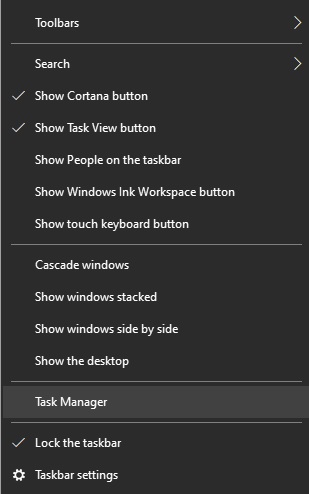
Étape 2 : Ensuite, sous l' option Processus , recherchez les processus dont vous n'avez plus besoin et cliquez dessus avec le bouton droit.
Étape 3 : Enfin, cliquez sur Fin de tâche .
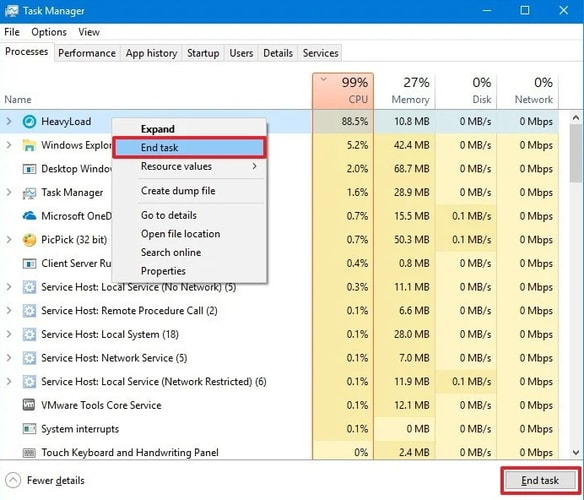
Si vous êtes toujours confronté à un plantage de Gameloop sous Windows 10 même après la fermeture de tous les programmes inutiles, essayez le correctif suivant.
Lisez aussi: Call of Duty Warzone Crashing sur PC {Fixe}
Solution 3 : Mettez à jour votre pilote graphique
Principalement, des plantages aléatoires se produisent en raison de pilotes graphiques obsolètes. Il est donc crucial de maintenir les pilotes de carte graphique toujours à jour et en bon état pour éviter tous les problèmes liés aux pilotes. L'utilisateur peut mettre à jour les pilotes manuellement ou automatiquement.
Cependant, le processus manuel est un peu intimidant et prend du temps, en particulier pour les débutants. Par conséquent, nous vous recommandons d'utiliser Bit Driver Updater pour effectuer automatiquement le téléchargement du pilote.
Bit Driver Updater est une solution idéale pour réparer tous les problèmes de votre PC liés aux pilotes. Il suffit de quelques clics de souris pour mettre à jour tous les pilotes obsolètes. Suivez les étapes ci-dessous pour savoir comment mettre à jour les pilotes graphiques obsolètes à l'aide de Bit Driver Updater :
Étape 1 : Avant de commencer, vous devrez télécharger le Bit Driver Updater .
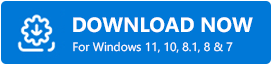

Étape 2 : Ensuite, exécutez le fichier téléchargé et suivez les instructions à l'écran pour installer le logiciel sur votre ordinateur.
Étape 3 : Après cela, lancez Bit Driver Updater et laissez l'utilitaire de mise à jour du pilote analyser votre machine à la recherche de pilotes défectueux ou obsolètes .
Étape 4 : Vérifiez la liste des pilotes obsolètes fournie par l'utilitaire.
Étape 5 : Localisez les pilotes graphiques problématiques et cliquez sur le bouton Mettre à jour maintenant affiché à côté du pilote.
Étape 6 : Sinon, vous pouvez cliquer sur le bouton Tout mettre à jour si vous souhaitez mettre à jour d'autres pilotes obsolètes avec les pilotes graphiques.
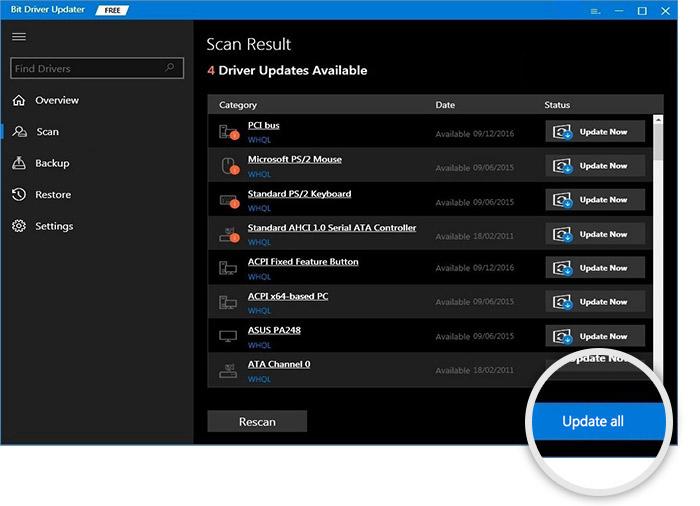
Bit Driver Updater dispose d'un optimiseur de système par défaut qui efface tous les fichiers inutiles de votre PC et améliore la vitesse globale de votre ordinateur. Non seulement cela, mais le logiciel possède un assistant de sauvegarde et de restauration automatique. En dehors de cela, vous bénéficiez également d'une politique de remboursement complète de 60 jours et d'une assistance technique 24h/24 et 7j/7. De plus, nous vous conseillons d'utiliser la version premium de l'utilitaire afin de libérer tout son potentiel.
Solution 4 : activer la virtualisation
La virtualisation vous permet d'exécuter simultanément deux ou plusieurs systèmes d'exploitation sur un seul système. La désactivation de la virtualisation peut améliorer les performances de Gameloop, ce qui résout éventuellement les problèmes de plantage. Avant de commencer, vous devez vérifier si la fonctionnalité est déjà activée sur votre ordinateur. S'il n'est pas activé, vous pouvez l'activer dans le BIOS.
Étapes pour activer la virtualisation dans le BIOS
Étape 1 : Cliquez sur le menu Démarrer, puis sur Alimentation, maintenez la touche SHIFT enfoncée et cliquez simultanément sur Redémarrer.
Étape 2 : Cela éteindra votre PC, puis redémarrera.
Étape 3 : Lorsque votre ordinateur redémarre, l'écran affiche le logo du fabricant, en maintenant la touche de raccourci du BIOS enfoncée jusqu'à ce que vous insériez la configuration du BIOS.
Remarque : Le raccourci clavier peut être F2, F12, F1, Del ou Esc en fonction des divers modèles ou marques.
Étape 4 : Localisez les paramètres de virtualisation dans le BIOS.
Étape 5 : Activez la virtualisation, puis enregistrez les modifications.
Étape 6 : Enfin, quittez.
Lisez aussi: 10 meilleurs émulateurs Dreamcast pour Windows 10, 8, 7 en 2021
Solution 5 : Installez les dernières mises à jour Windows
Les bogues et les versions obsolètes du système d'exploitation Windows peuvent entraîner le blocage de Gameloop sur un PC Windows 10. Par conséquent, envisagez d'effectuer des mises à jour Windows pour vous débarrasser des plantages inattendus. Suivez les instructions partagées ci-dessous :
Étape 1 : Appelez les paramètres Windows en appuyant sur les touches logo Windows + I de votre clavier.
Étape 2 : Ensuite, recherchez Mise à jour et sécurité et cliquez dessus.
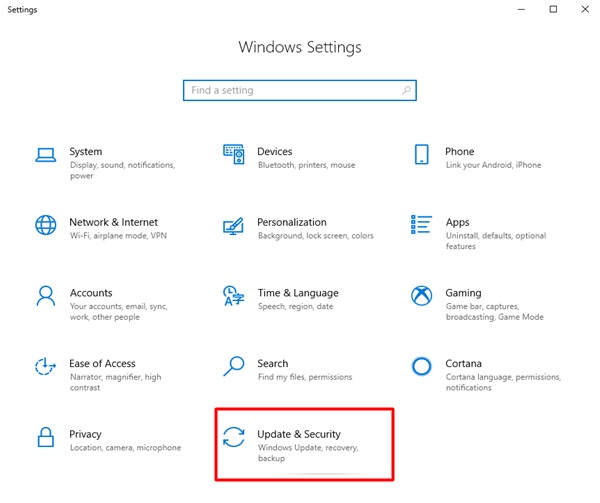
Étape 3 : Ensuite, choisissez Windows Update dans le volet de menu de gauche, puis cliquez sur Rechercher les mises à jour sur le côté droit de l'écran.
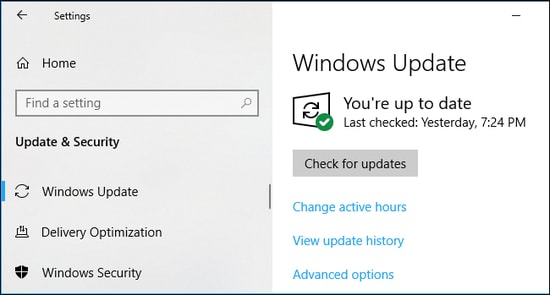
Si vous rencontrez toujours des problèmes de plantage de Gameloop même après avoir installé les derniers correctifs et mises à jour, essayez la solution suivante en dernier recours.
Solution 6 : essayez de réinstaller Gameloop
Si rien ne vous a aidé à résoudre le plantage de Gameloop sous Windows 10, essayez de réinstaller Gameloop. La réinstallation de la version la plus récente de celui-ci peut résoudre les bogues qui finissent par arrêter les plantages fréquents.
Lisez aussi : Pourquoi mes jeux continuent de planter dans Windows 10 {FIXED}
Crash de Gameloop sous Windows 10 : CORRIGÉ
Avez-vous trouvé ce guide de dépannage sur la façon de réparer le plantage de Gameloop sous Windows 10 utile ? S'il vous plaît dites-nous dans la boîte de commentaires ci-dessous. Si vous avez des questions ou d'autres suggestions, partagez-les également dans les commentaires ci-dessous.
De plus, pour lire d'autres guides de dépannage comme celui-ci, abonnez-vous à notre newsletter et suivez-nous sur Facebook, Instagram, Twitter ou Pinterest.
